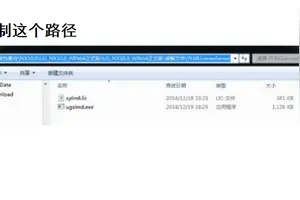1.投射到设备不能在Win10中工作怎么办?
1。
打开硬件和设备疑难解答首先,查看Windows中包含的硬件和设备疑难解答。 这可以修复硬件和设备错误,并且一些用户已确认故障排除程序修复了Windows中的设备投射。
它可能无法为所有人解决设备投射问题,但硬件故障排除工具值得一试。 这是您如何在Windows 10中打开硬件和设备疑难解答程序的方式。
--在此处按Cortana类型以在任务栏上搜索按钮。--在搜索框中输入'疑难解答',然后选择疑难解答直接在下面打开窗口。
--选择硬件和设备,然后点击运行问题排查工具以打开下面的镜头中的问题排查工具。--疑难解答程序将检测问题,然后您可以单击应用此修复程序。
2。打开网络发现--检查网络发现是否开启,这是一个网络共享设置。
要打开网络发现,请按Cortana按钮。--在Cortana的搜索框中输入关键字'network',然后选择在Settings应用程序中打开网络状态。
--点击网络和共享中心打开下面的控制面板窗口。 --然后点击更改高级共享设置,打开下图中的选项。
--如果网络发现当前处于关闭状态,请选择打开网络发现选项。--另外,如果该选项尚未被选中,请选择打开文件和打印机共享。
--按保存更改按钮应用新的设置。 3。
重置Windows Media Player的流权限某些用户已通过重置Windows Media Player中的流权限来修复Cast to Device。 这将确保Windows Media Player根据需要配置为媒体流。
您可以按如下方式在Windows 10中重置流权限。--首先,在Cortana的搜索框中输入Windows Media Player,然后选择打开Windows Media Player。
--按下面直接显示的流按钮。--选择打开媒体流以打开控制面板窗口。
--按下该窗口上的打开媒体流按钮。--然后点击确定按钮以获得流选项。
--打开Windows Media Player,然后再次按流按钮。--选择允许互联网访问家庭媒体和自动允许设备播放我的媒体选项,如果他们还没有被选中。
-然后关闭Windows Media Player。 4。
禁用防病毒软件第三方反病毒软件可能会阻止设备投射所需的公共网络连接。 为确保不会发生,请关闭第三方防病毒实用程序。
您通常可以选择通过系统托盘图标的上下文菜单暂时禁用防病毒软件包。 如果在实用程序的上下文菜单中找不到关闭选项,请查看软件主窗口上的设置菜单。
5。检查Cast for Device的Windows Defender防火墙设置--Windows Defender防火墙也可以阻止Cast to Device。
要检查Cast to Device的Defender Firewall设置,请在Cortana搜索框中输入关键字'Windows防火墙'。 --然后选择通过Windows Defender防火墙允许应用直接在下面打开窗口。
--按更改设置按钮。--向下滚动到Cast to Device,然后选中两个复选框(如果尚未选中)。
--然后按下OK按钮关闭窗口。 6。
检查Microsoft LLDP协议驱动程序设置是否已选定--如果您最近更改了网络适配器,则可能需要启用Microsoft LLDP协议。 为此,请在Cortana的搜索框中输入网络并打开网络状态。
--点击网络和共享中心打开下面显示的控制面板窗口。--选择更改适配器设置以打开连接列表。
--然后右键单击您的适配器并选择属性,该属性将打开下面快照中的窗口。--选择Microsoft LLDP协议驱动程序复选框。
--点击确定按钮。 7。
更新网卡驱动程序您可能还需要更新陈旧的网络驱动程序。 。
2.win10怎么连miracast
Windows 10 在Win8.1的基础上延续对 Miracast 的支持。即您可以无线传输音频和视频、无线镜像显示到大屏幕上。但是并不是所有安装windows 10 系统的笔记本或平板都支持Miracast功能。同样可以通过运行Dxdiag.exe 命令的方法来测试、验证是否支持?
Windows 10 Miracast 理论原则上支持。然而,驱动程序的作用也必须发挥。图形驱动程序必须支持英特尔 Miracast 工程驱动程序版本 10.18 WDDM 1.3。即Graphic Driver(显卡驱动版本)
支持 WDDM 1.3。另外,Wireless LAN Driver (无线网卡驱动版本)版本至少要求 Ndis 6.30版本。
检验搭载Windows 10 系统的电脑是否支持Miracast最好的办法就是将系统做个快速测试:
1、WIN + R 组合键开始“运行”程序;
2、在“运行”程序的输入框中输入“dxdiag.exe”,确定;
3、弹出DrectX诊断工具,选择“是”开始检测;
4、当检测进度条消失,表示检测完毕,“保存所有信息”到桌面;
5、打开保存的TXT文档,编辑—查找“Miracast”,若搜索到如下字眼表示不支持Miracast功能;
PS:Not Available表示不支持,Available, with HDCP表示支持
3.手机怎么投影到win10电脑上
把手机屏幕内容投影到大荧幕上必须用USB电缆线连接设备 直接操作即可《你的大屏幕设备得有此接口》///目前支持这些功能的WP8手机的很多,建议最好买最新款如lumia930/htc8M/////其他已上市的机型通过设置更新可以升级到最新版本,升级后的lumia系列90%都支持这项功能/先将系统升级到wp8.1,装好“文件”应用。
1、用usb接口将手机连接电脑。2、用文件管理器打开手机可见目录。
3、把wp8支持的电影文件(如MP4格式)拷贝到手机的videos目录。4、断开电脑,用文件“应用”查看上述目录内的文件。
转载请注明出处windows之家 » win10系统如何使用投影
 windows之家
windows之家